win10系统打不开qq怎么解决呢?很多用户对此还不是很清楚,小编这里就给大家带来有关win10系统打不开qq怎么解决的回答,希望能够对大家有所帮助。
方法一、查看QQ有没有禁用
1、win+R快捷键打开运行窗口,输入gpedit.msc,点击确定
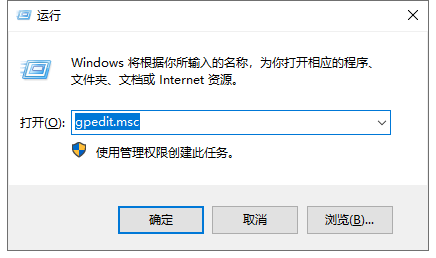
2、打开本地组策略编辑器,依次点击用户配置>>管理模板>>系统(是点击系统文件夹,不是展开系统哦),右侧双击不运行指定的Windows应用程序
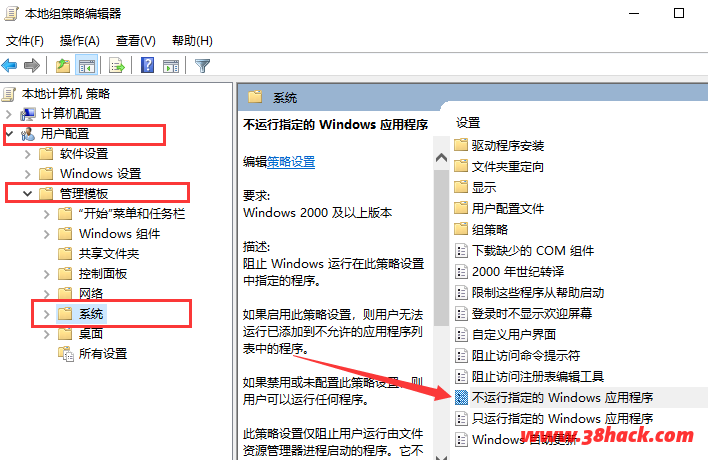
3、选择已禁用,点击确定。也可以点击下方不允许的应用程序列表的显示按钮,查看QQ有没有在列表内
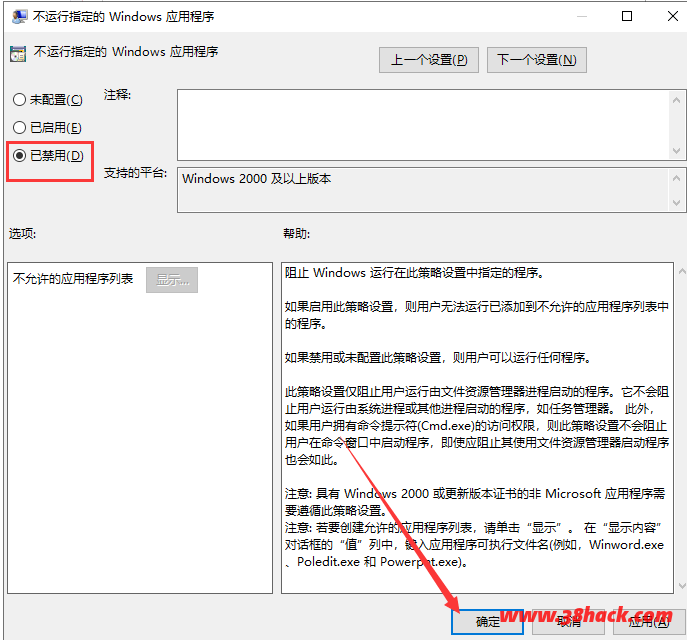
方法二:重装QQ
1、首先将之前的QQ卸载干净
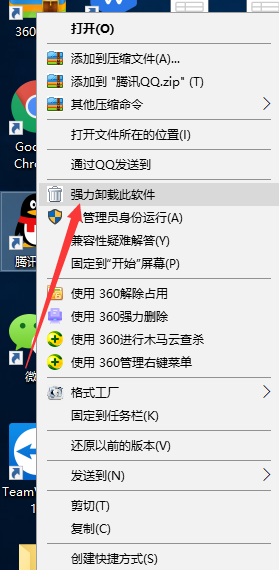
2、然后下载最新版QQ,最好将其安装到C盘之外的盘符
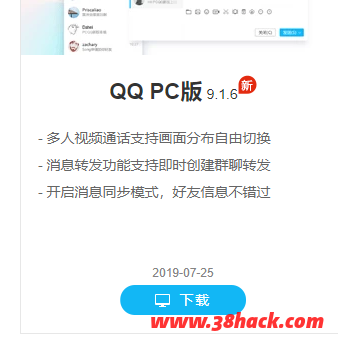
3、最后一步一定将下方的勾选取消
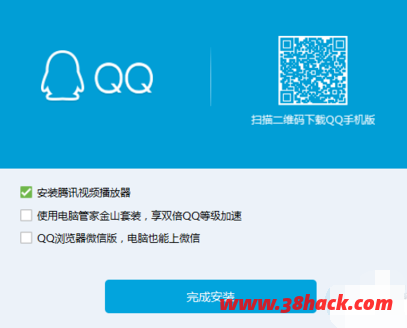
以上就是小编给大家带来的有关win10系统打不开qq怎么解决的回答,更多资讯教程大家可以关注软件库哦!







评论前必须登录!
注册